Настройка AutoCAD
Система AutoCAD позволяет настраивать многие элементы пользовательского интерфейса (строку меню, панели инструментов, экранное меню и т. п.). Параметры настройки формируются уже на стадии установки AutoCAD на ваш компьютер – большая часть по умолчанию, а что-то (например, размещение папок для программного обеспечения) задает пользователь.
Редактирование настроек выполняется либо с помощью команды OPTIONS (НАСТРОЙКА), либо с помощью пункта Options (Настройка) падающего меню Tools (Сервис), либо с помощью пункта Options (Настройка) контекстного меню, вызываемого щелчком правой кнопки мыши в зоне командных строк (рис. 11.4). Последнее меню идентично падающему меню Edit (Средства) текстового окна AutoCAD.
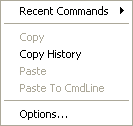
Рис. 11.4. Контекстное меню, вызываемое из зоны командных строк
Изменение установок, сделанных в настройке, требует опыта работы с системой AutoCAD, поэтому делать их начинающим пользователям не рекомендуется.
Команда OPTIONS (НАСТРОЙКА) вызывает диалоговое окно Options (Настройка), которое имеет девять вкладок (рис. 11.5):
- Files (Файлы);
- Display (Экран);
- Open and Save (Открытие/Сохранение);
- Plotting (Печать);
- System (Система);
- User Preferences (Пользовательские);
- Drafting (Построения);
- Selection (Выбор);
- Profiles (Профили).
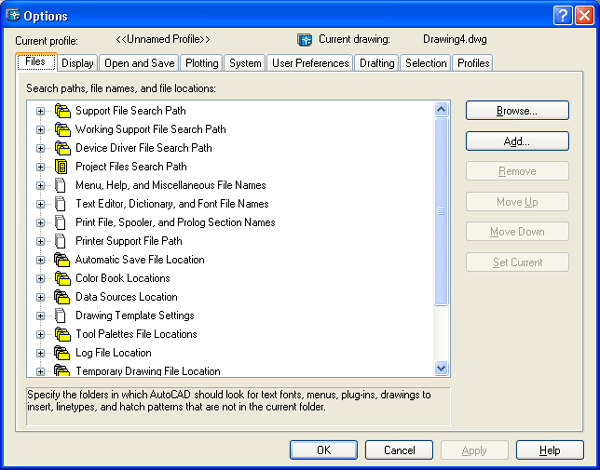
Рис. 11.5. Диалоговое окно Options, вкладка Files Порядок работы с каждой из этих вкладок описан в разд. 11.2.1-11.2.9.
